In Linux, devi avere familiarità con i comandi cat. Viene spesso utilizzato per stampare e concatenare file. Il comando Bat è un clone del comando cat che viene fornito con molte funzioni interessanti e utili. Alcune delle funzionalità sono l'evidenziazione della sintassi, il paging automatico, l'integrazione con git e così via, che migliorano anche l'esperienza dei programmatori.
Alcune delle caratteristiche dei comandi bat sono indicate di seguito.
- Integrazione con Git: bat comunica con git per mostrare le modifiche.
- Evidenziazione della sintassi: bat supporta l'evidenziazione della sintassi per un gran numero di linguaggi di programmazione e markup.
- Impostazione automatica: bat è in grado di reindirizzare il proprio output a meno, se l'output è troppo grande per uno schermo.
- L'interfaccia della riga di comando è molto intuitiva.
In questo articolo, installeremo e mostreremo gli usi e le funzionalità del comando bat. Qui lo installeremo sul server Ubuntu 20.04 LTS.
Installazione del comando bat su Ubuntu
Il pacchetto Bat può essere installato dal gestore pacchetti con il seguente comando.
$ sudo apt install bat
Ma può installare qualsiasi versione del pacchetto bat, quindi per assicurarci che il pacchetto bat sia l'ultimo, lo stiamo scaricando dalla pagina di rilascio di Github. Puoi semplicemente cercare nella pagina o eseguire il seguente comando come mostrato di seguito.
$ wget https://github.com/sharkdp/bat/releases/download/v0.18.3/bat-musl_0.18.3_amd64.deb $ sudo dpkg -i bat-musl_0.18.3_amd64.deb
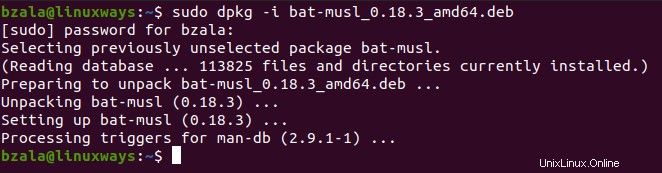
Utilizza i casi del comando bat su Linux
Una volta completata l'installazione del pacchetto bat, possiamo semplicemente usarlo con il comando bat. Alcuni degli esempi sono mostrati di seguito.
Per visualizzare i contenuti di un singolo file
$ bat filename
Esempio:
$ bat test.txt
Risultato:
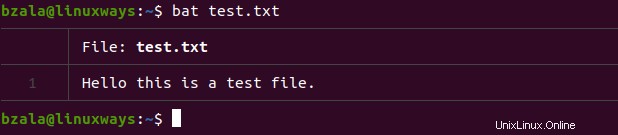
Per visualizzare il contenuto di più file contemporaneamente
$ bat <file1> <file2>
Esempio:
$ bat /etc/hosts test.txt
Risultato:
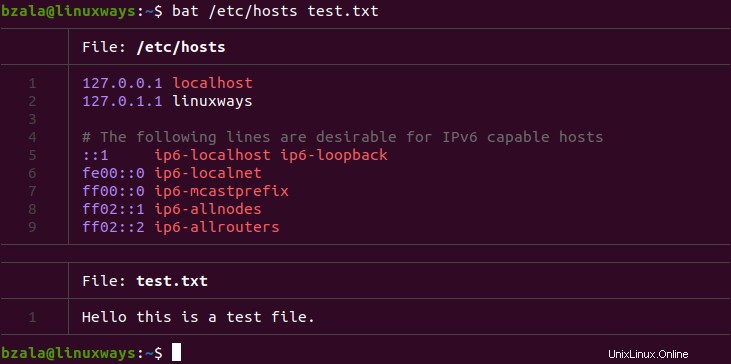
Per visualizzare tutte le lingue supportate
$ bat --list-languages
Per aggiungere il contenuto di file diversi su un unico file
$ bat file1 file2 > singlefile
Esempio:
$ bat test.txt app.txt > document.txt
Risultato:
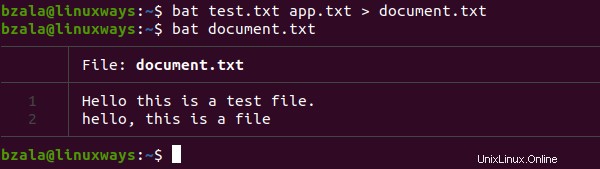
Per creare un nuovo file
$ bat > filename
Esempio:
$ bat > hello.txt
Per stampare un intervallo di righe specifico utilizzando l'interruttore “–line-range”
$ bat --line-range range_from:range_to filename
Esempio:
$ bat --line-range 2:4 /etc/hosts
Risultato:
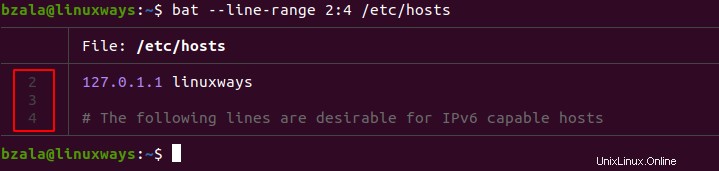
Per controllare i numeri di riga usando il flag “-n”
$ bat -n filename
Esempio
$ bat -n zigzag.py
Risultato:

Per impostare una lingua per l'evidenziazione della sintassi
$ bat filename
Esempio:
$ bat zigzag.py
Risultato:
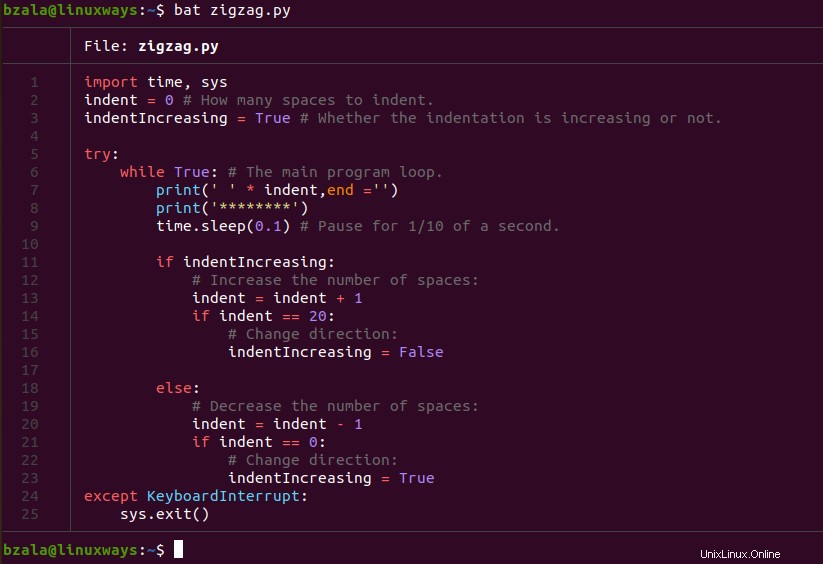
Per controllare i temi dei comandi bat per l'evidenziazione della sintassi
$ bat --list-themes
Risultato:
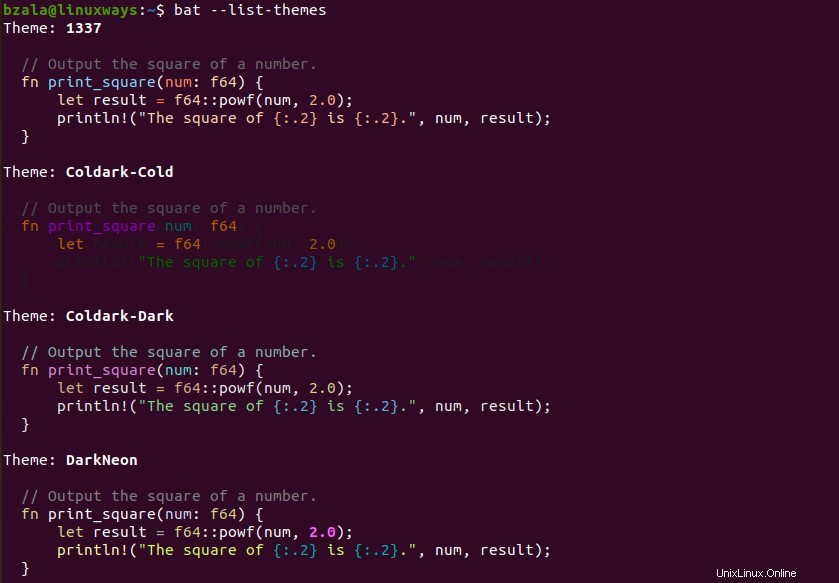
Per cambiare il tema del comando bat per l'evidenziazione della sintassi
$ bat --theme=ansi filename
Esempio:
$ bat --theme=ansi zigzag.py
Risultato:
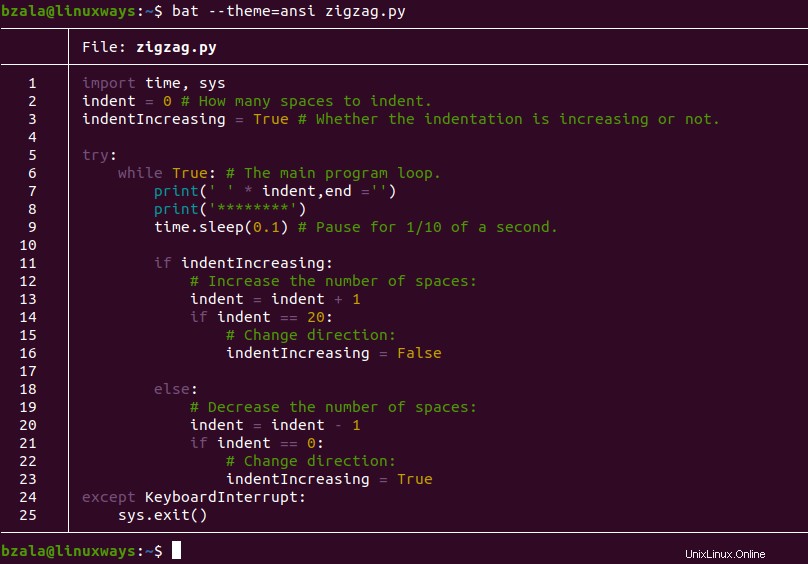
Per rendere permanenti queste modifiche ai temi, scrivi "export BAT_THEME="ansi" su ~/.bashrc per utenti specifici o /etc/bash.bashrc per tutto il sistema.
Conclusione
Bat è un clone del comando cat che viene fornito con molte funzionalità, come mostrato negli esempi sopra. Puoi provare a utilizzare anche altri temi secondo le tue preferenze. Esplora il comando bat con "man bat" per maggiori dettagli. Grazie!